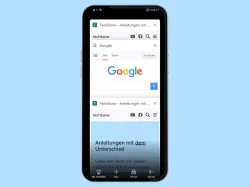Xiaomi: Tabs im Mi Browser nutzen und verwalten
Wir zeigen dir, wie du im Mi Browser von Xiaomi Tabs verwenden und verwalten kannst.
Von Simon Gralki · Veröffentlicht am
Verwende Tabs im Mi Browser um mehrere Webseiten auf einmal offen zu haben. Mit dieser Anleitung zeigen wir, wie sich Tabs beziehungsweise Registerkarten öffnen, wechseln oder auch wieder schließen lassen.
Die Tabs im Mi Browser von Xiaomi ist eine nützliche Funktion um Webseiten in mehreren Fenster offen zu haben. Dies ermöglicht uns, zwischen Seiten zu wechseln ohne diese immer schließen zu müssen, wenn beispielsweise Informationen verglichen werden. Wie alle anderen Browser kann auch der Mi Browser einige Tabs verwalten, wobei die Funktionsweise ähnlich ist, wie bei der Konkurrenz Chrome, Firefox & Co.
Tab hinzufügen
Um eine weitere Suche im Internet auszuführen oder eine Webseite zu öffnen, muss die aktuelle Internetseite weder verlassen noch geschlossen werden, da der Mi Browser die Verwaltung von mehreren Tabs unterstützt.
Beim Hinzufügen eines Tabs beziehungsweise einer Registerkarte wird eine leere Seite hinzugefügt, über die anschliezßend eine Google-Suche erfolgen oder eine URL in der Adresszeile eingegeben werden kann.

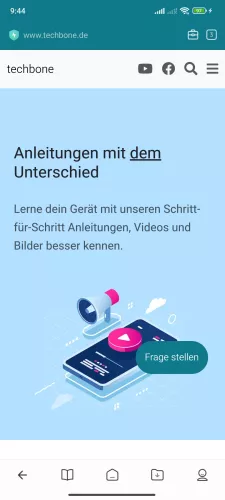
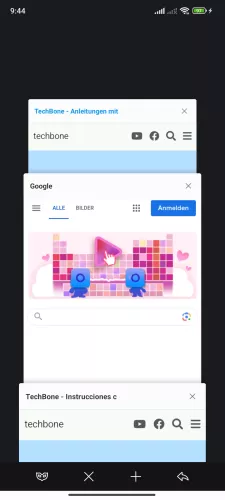
- Öffne die Mi Browser-App
- Tippe auf Tabs
- Tippe auf Hinzufügen

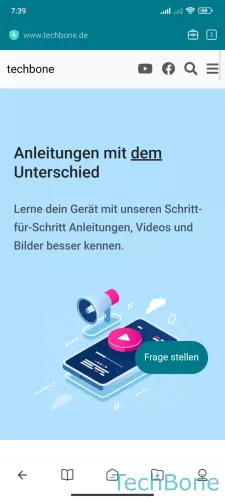

- Öffne die Mi Browser-App
- Tippe auf Tabs
- Tippe auf Hinzufügen
Zwischen Tabs wechseln
Die vorhandenen Tabs, die im Hintergrund des Mi Browsers geöffnet sind, können jederzeit wieder angezeigt werden, sodass ein schneller Vergleich von Webseiten oder den dort enthaltenen Informationen möglich ist.
Nach dem Öffnen der Tab-Übersicht werden alle vorhandenen Tabs untereinander angezeigt und können mittels Tippen ausgewählt werden.

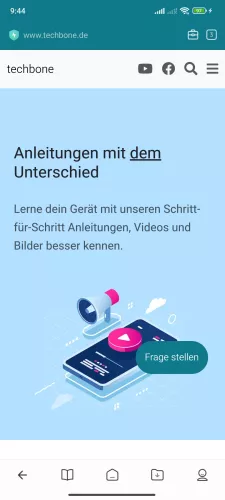

- Öffne die Mi Browser-App
- Tippe auf Tabs
- Wähle einen Tab

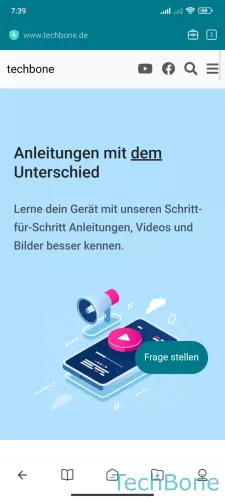
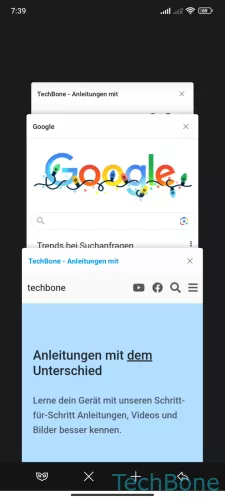
- Öffne die Mi Browser-App
- Tippe auf Tabs
- Wähle den gewünschten Tab
Tabs schließen
Surft der Nutzer einige Zeit mit dem Xiaomi-Smartphone im Internet, wird meistens gar nicht bemerkt, wie viele Tabs beziehungsweise Registerkarten bereits im Hintergrund geöffnet sind.
Um die vorhandenen Tabs nicht alle einzeln schließen zu müssen, bietet der Mi Browser das Schließen aller Tabs.
Hinweis: Einzelne Tabs lassen sich durch Tippen auf das Schließen-Symbol (X) beenden, oder indem man es nach links oder rechts aus dem Bildschirm wischt.

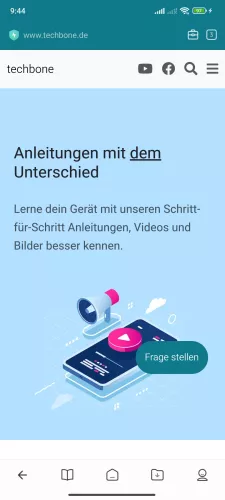


- Öffne die Mi Browser-App
- Tippe auf Tabs
- Schließe einzelne Tabs oder tippe auf Alle schließen
- Tippe auf OK

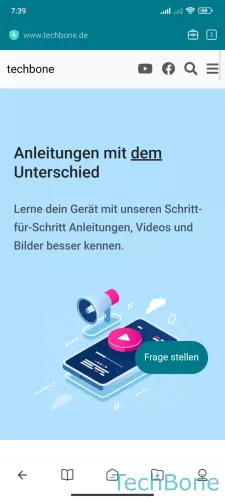


- Öffne die Mi Browser-App
- Tippe auf Tabs
- Schließe einzelne Tabs oder tippe auf Schließen
- Tippe auf OK
Lerne mit unseren ausführlichen Xiaomi-Anleitungen dein Smartphone mit MIUI oder HyperOS Schritt für Schritt kennen.
Häufig gestellte Fragen (FAQ)
Was sind Tabs im Mi Browser?
Mit Tabs sind Registerkarten gemeint, die es ermöglichen mehrere Webseiten offen zu haben. Im Mi Browser können neue Tabs geöffnet, zwischen ihn gewechselt und auch wieder geschlossen werden.
Wie kann ein Tab geschlossen werden?
Im Mi Browser kann der Tab geschlossen werden, indem in der Tab-Übersicht der entsprechende Tab einfach nach links oder rechts "weggewischt" wird. Alternativ kann auch einfach auf das "x" im oberen rechten Eck getippt werden.
Kann man geschlossene Tabs wiederherstellen?
Der Mi Browser auf dem Xiaomi-Smartphone bietet leider keine Möglichkeit, um bereits geschlossene Tabs beziehungsweise Registerkarten zu öffnen oder wiederherzustellen.